- Auteur Jason Gerald [email protected].
- Public 2024-01-19 22:13.
- Laatst gewijzigd 2025-01-23 12:42.
Gebruik de Foto's-app om afbeeldingen via e-mail met vrienden en familie te delen.
Stap
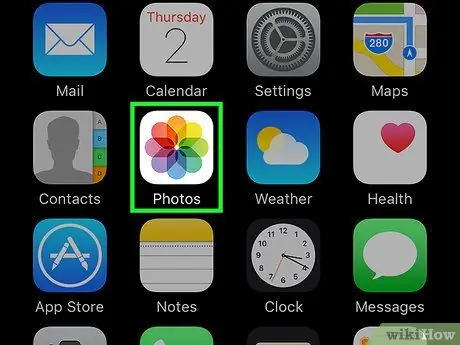
Stap 1. Tik op het pictogram Foto's op het startscherm van uw iPhone om de Foto's-app te openen
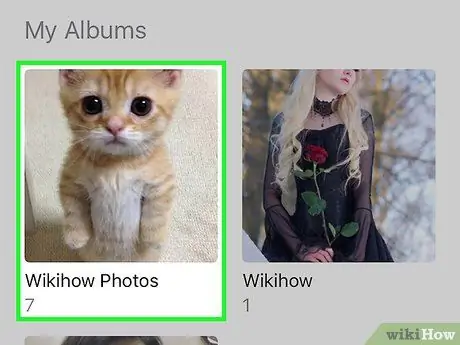
Stap 2. Tik op het album met de foto's die je wilt delen
U kunt ook onderaan de interface op "Gedeeld" tikken.
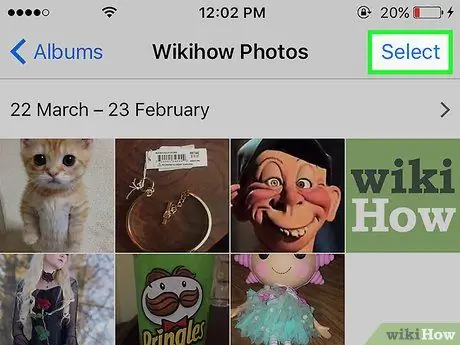
Stap 3. Tik op de knop "Selecteren" rechtsboven in de interface
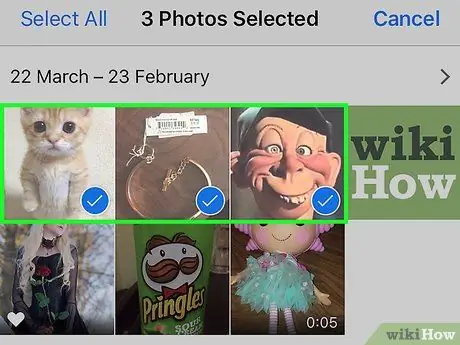
Stap 4. Tik op elke foto die u wilt delen totdat er een selectievakje op de foto verschijnt en tik vervolgens op de knop "Delen"
U kunt maximaal 5 foto's tegelijk verzenden.
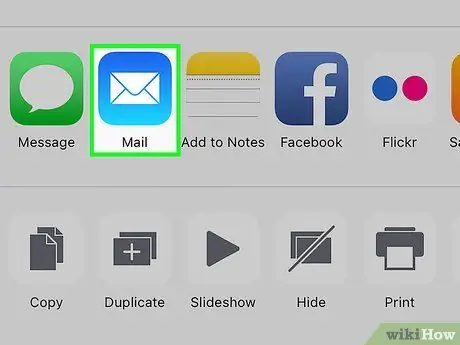
Stap 5. Tik op Mail in het menu dat verschijnt
Als die optie niet beschikbaar is, heb je misschien geen e-mailaccount op je iPhone ingesteld of heb je meer dan 5 foto's geselecteerd.
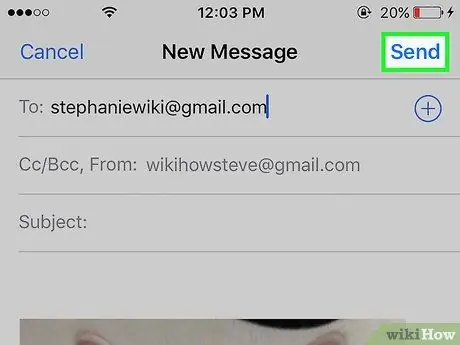
Stap 6. Een nieuwe e-mail met de door u gekozen fotobijlage is klaar om zoals gewoonlijk te worden verzonden
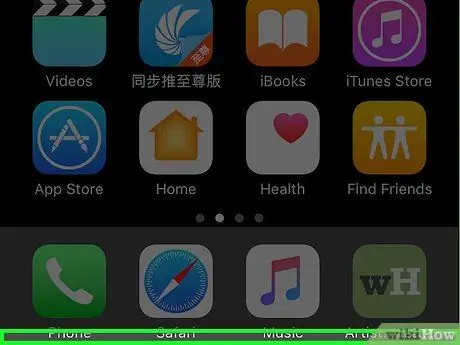
Stap 7. Klaar
Tips
- Om ervoor te zorgen dat foto's snel worden verzonden, verbindt u de iPhone met een Wi-Fi-netwerk in plaats van een mobiel netwerk te gebruiken wanneer u foto's verzendt.
- U kunt Fotostream ook gebruiken in de Foto's-app als u en de ontvanger iCloud-accounts hebben en Fotostream is ingeschakeld.






